Configurer une CAMÉRA IP Foscam sur Homelive
Ce tutoriel est adapté à toutes les caméras Foscam possédant un Flux MJPEG.
Sur certaines caméras proposant un flux MJPEG, celui-ci doit être activé : Convertir le flux secondaire d'une caméra IP Foscam (HD) en flux MJPEG.
INSTALLATION SUR HOMELIVE
Dans l'onglet correspondant aux caméras sur la page d'accueil de la Homelive, cliquez sur :![]()
Suivez les différentes étapes de la procédure et cliquez sur :![]()
... jusqu'à l'étape 3.
Puis cliquez sur :![]()
Vous pouvez voir s'ouvrir une nouvelle fenêtre de configuration :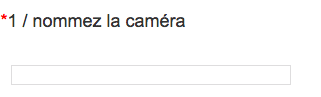
Inscrivez ici le nom que vous avez choisi pour votre caméra
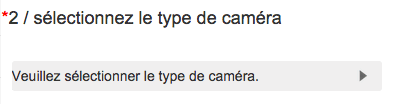
Choisissez "Autre caméra IP" dans le menu déroulant

Inscrivez là l'URL du direct vidéo (et non de la photo instantanée) : http://usr:pwd@adresse_ip_camera:port/video.cgi
Exemple pour le flux vidéo au format MJPEG d'une caméra FI8910W ayant pour adresse IP 192.168.10.181, le port 80 (par défaut), l'utilisateur "admin" et le mot de passe "12345" :
http://admin:12345@192.168.10.181:80/video.cgi- "usr" par votre nom d'utilisateur de la caméra
- "pwd" par votre mot de passe
- "adresse_ip_camera" par l'adresse IP de votre caméra
- "port" par le numéro de port (généralement 80 par défaut)
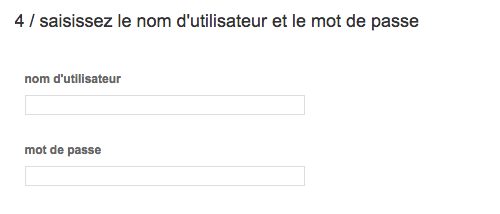
Entrez à nouveau ici les identifiants de la caméra
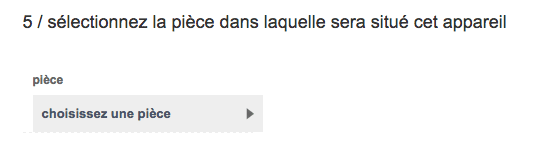
Choisissez la pièce correspondante dans le menu deroulant
Vérifiez que l'adresse IP de la caméra est venu s'inscrire dans l'onglet grisé :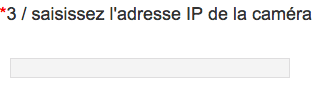
En bas de la page, cliquez sur :![]()
L'image doit s'afficher :
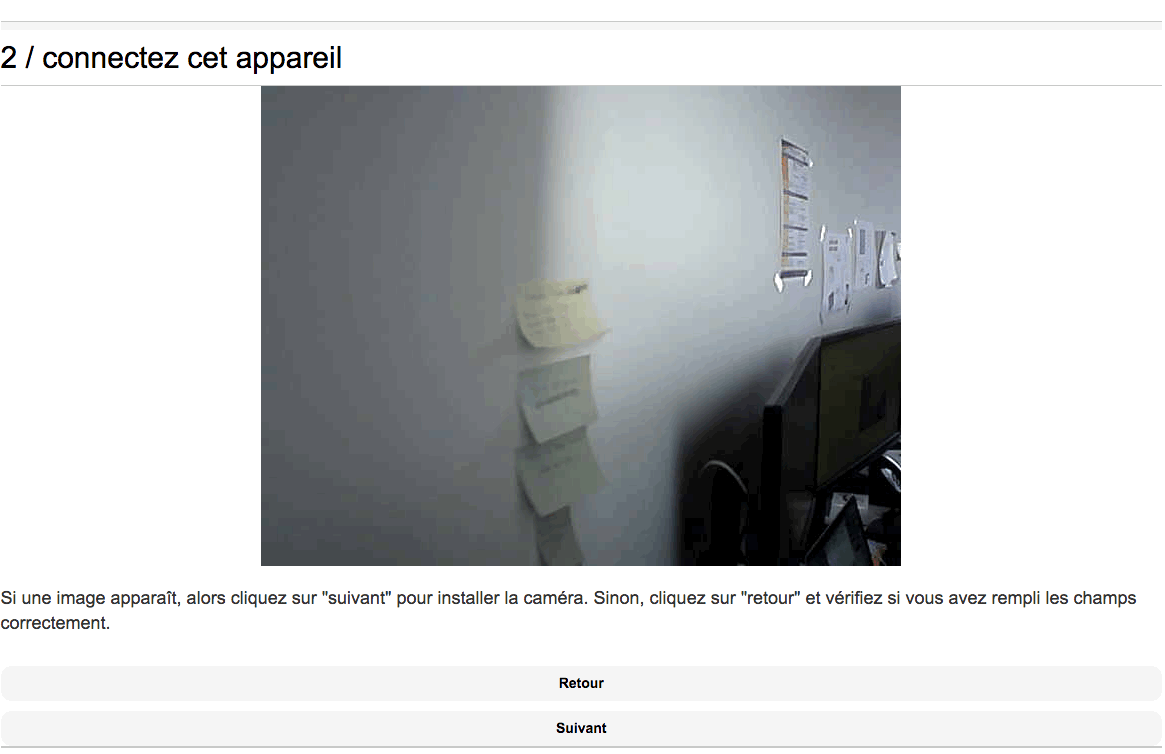
Même si vous n'avez pas l'image, cliquez sur :![]()
Rafraichissez la page.
Voilà, avec un peu de chance, votre homelive est configurée pour afficher les images de votre caméra IP. Mais le service est relativement buggé tout de même...
Recommandez cet article
TweeterCes articles pourraient aussi vous intéresser

